2023-07-31 09:19
Win10组策略阻止了这个程序怎么办_Win10组策略阻止程序解决的两种方法
win10组策略是一个非常好用的便捷设置管理功能,这个功能能够很好的去帮助广大用户们去进行电脑的设置,但是最近有用户反映,说是运行程序时,被win10组策略阻止了,那么怎么解决这个问题呢,这里为大家提供两种解决教程~
Win10组策略阻止了这个程序怎么办:一、第一种解决方法:
1、同时按下键盘上的【win】+【R】,然后输入命令:【gpedit.msc】打开组策略。
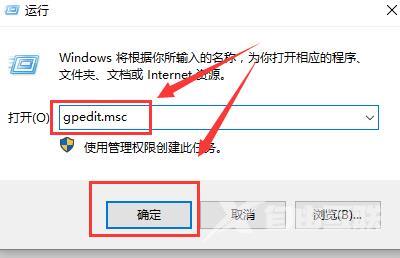
2、然后在【用户配置】中依次展开:【管理模板】-【系统】,然后在右方找到【不运行指定的windows应用程序】
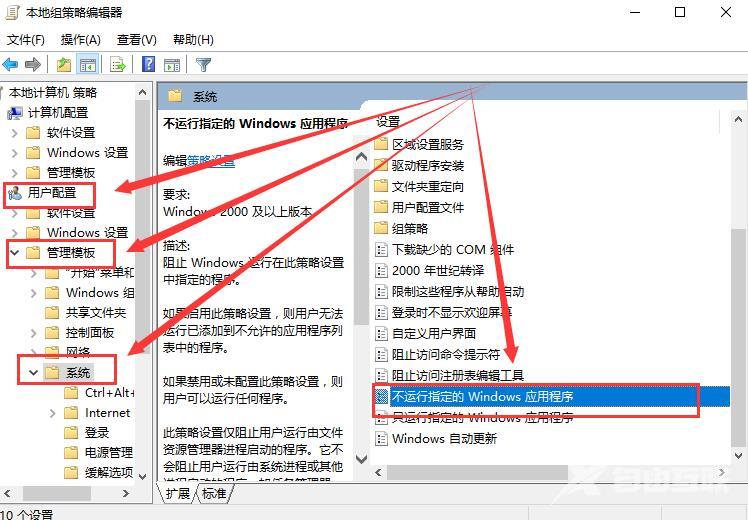
3、双击打开该选项,选择【已禁用】,然后点击【应用】。
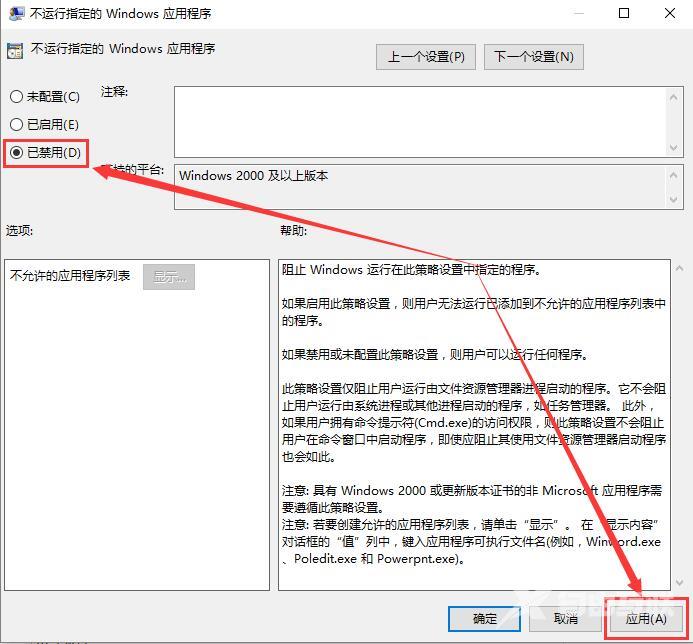
二、第二种解决方法:
1、依然是按下键盘上的【win】+【R】,然后输入命令:【gpedit.msc】打开组策略。
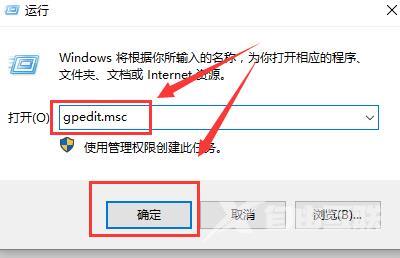
2、在【计算机配置】中,依次展开【管理模板】-【Windows组件】-【Windows Installer】。
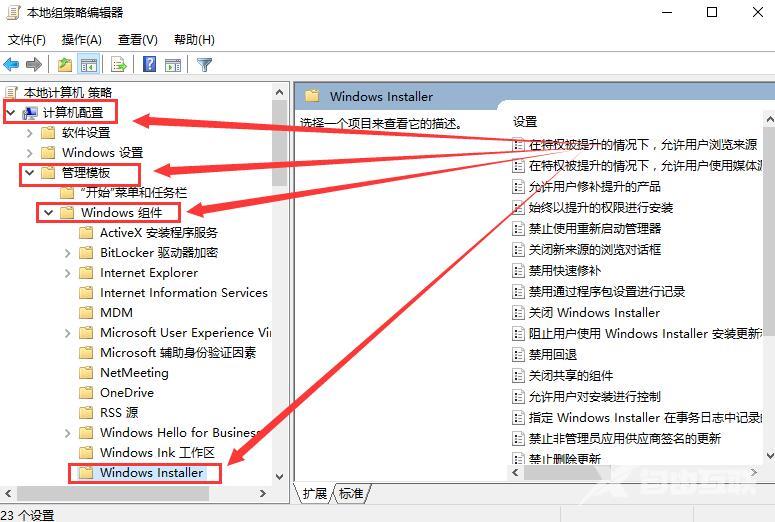
3、然后在右边栏目中找到【关闭Windows Installer】,双击打开进入。
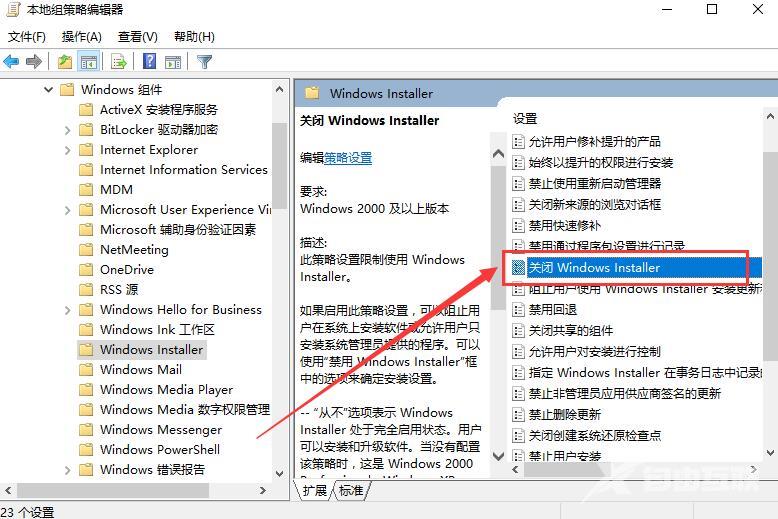
4、然后勾选【已启用】,在下方选项中选择【从不】,然后点击【应用】。
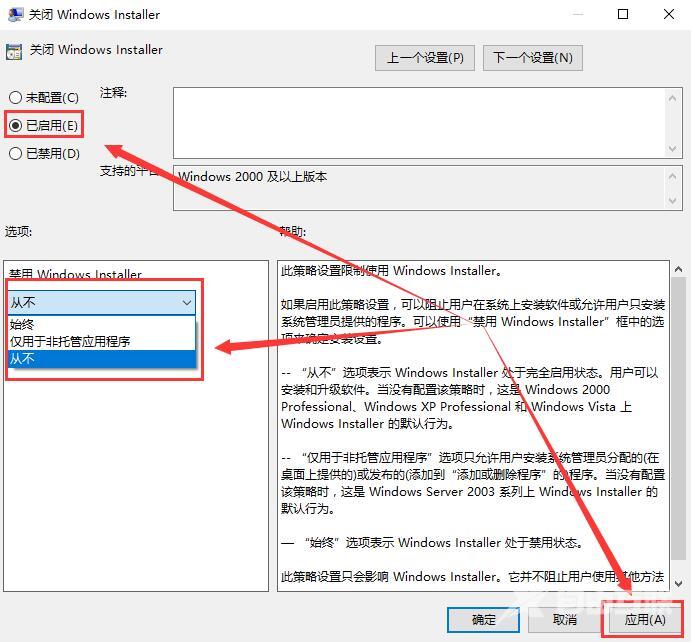
阅读本文的人还阅读:
win101903和1909有什么区别_win101903和1909的功能对比
win10 2004怎么更新_win10 2004更新方法及常见问题汇总
win10版本更新性能下降_win10版本更新性能下降解决方案
Win10 1903最新KB4517211导致旧版VMware受影响